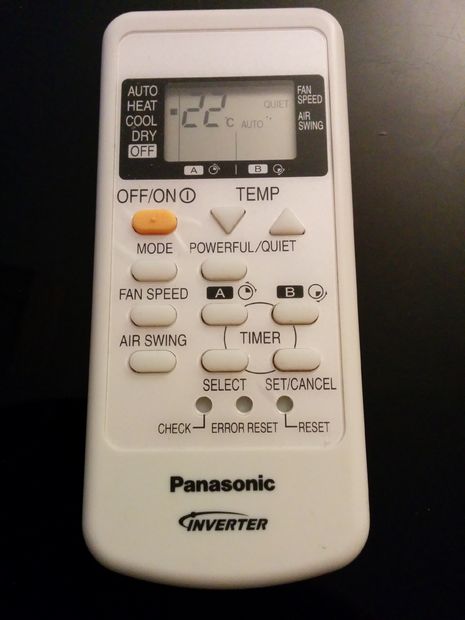Hải Đăng PPK gửi vào
- 23347 lượt xem
Ở đây mình có một boad Arduino Uno sử dụng nguồn là pin 9v. Khi mình bấm nút, Arduino bật, led sáng, và sau 1 khoảng thời gian định sẵn, arduino sẽ tựtắt. Nếu mình bấm nút một lần nữa, chương trình lại thực hiện lại 1 lần nữa và tự tắt Nếu các bạn đưa nó áp dụng vào các dự án của mình thì sẽ cảm thấy thật tuyệt vời phải không! Điều đó có nghĩa rằng chúng ta có thể tăng thêm tuổi thọ pin trong dự án của mình lên đến hàng tháng thay vì 1 vài ngày! Bạn có thể giữ Arduino của bạn hoạt động cho đến khi nào bạn muốn, và sau đó khi nó đã hoàn thành công việc của mình, bạn có thể biến nó tự động tắt chính nó. Nhưng bây giờ chúng ta hãy xem, làm thế nào để xây dựng mạch này.
I. CHUẨN BỊ
II. Cấu tạo và nguyên lý hoạt động của Mosfet
Trái tim của mạch là MOSFET.Mosfet là Transistor hiệu ứng trường ( Metal Oxide Semiconductor Field Effect Transistor ) là một Transistor đặc biệt có cấu tạo và hoạt động khác với Transistor thông thường mà ta đã biết. Mosfet thường có công suất lớn .Đối với tín hiệu 1 chiều thì nó coi như là 1 khóa đóng mở. Mosfet có nguyên tắc hoạt động dựa trên hiệu ứng từ trường để tạo ra dòng điện, là linh kiện có trở kháng đầu vào lớn thích hợn cho khuyếch đại các nguồn tín hiệu yếu, Mosfet được sử dụng nhiều trong các mạch nguồn Monitor, nguồn máy tính
Ký hiệu và sơ đồ chân tương đương giữa Mosfet và Transistor

Cấu tạo Mosfet

G : Gate gọi là cực cổng
S : Source gọi là cực nguồn
D : Drain gọi là cực máng
Mosfet kênh N có hai miếng bán dẫn loại P đặt trên nền bán dẫn N, giữa hai lớp P-N được cách điện bởi lớp SiO2 hai miếng bán dẫn P được nối ra thành cực D và cực S, nền bán dẫn N được nối với lớp màng mỏng ở trên sau đó được dấu ra thành cực G.
Mosfet có điện trở giữa cực G với cực S và giữa cực G với cực D là vô cùng lớn , còn điện trở giữa cực D và cực S phụ thuộc vào điện áp chênh lệch giữa cực G và cực S ( UGS )
Khi điện áp UGS = 0 thì điện trở RDS rất lớn, khi điện áp UGS > 0 => do hiệu ứng từ trường làm cho điện trở RDS giảm, điện áp UGS càng lớn thì điện trở RDS càng nhỏ.
điện áp đặt vào chân G không tạo ra dòng GS như trong Transistor thông thường mà điện áp này chỉ tạo ra từ trường làm cho điện trở RDS giảm xuống

Nếu chúng ta cấp 5V tại chân G, nó sẽ cho phép một số lượng lớn các dòng điện đi qua 2 chân còn lại. Nếu không có điện áp đến chân G của MOSFET, sẽ không có hiện tượng dòng điện đi qua 2 chân của MOSFET. Vì vậy chúng ta sẽ sử dụng tính năng này để kiểm soát nguồn cho Arduino.
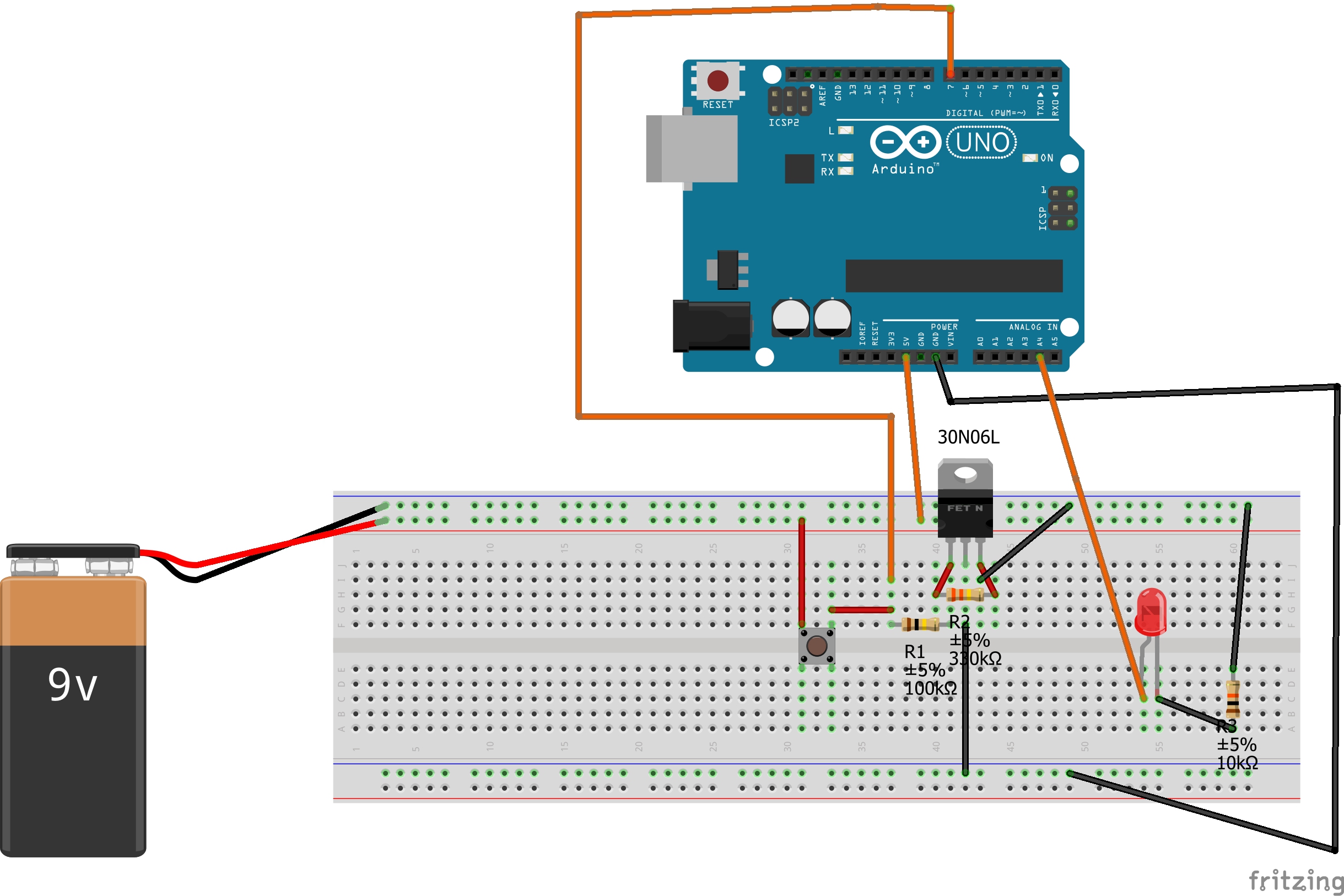
Tất cả những gì các bạn cần làm là kết nối như trên sơ đồ mình đã mô phỏng
Chân G của Mosfet được nối với Pin 7 trên arduino
Chân của Led được nối với 1 chân bất kì trên arduino
III CODE
const int MOSFETPIN = 7;
const int LED = A4;
void setup(void)
{
pinMode(MOSFETPIN, OUTPUT);
digitalWrite(MOSFETPIN, HIGH);
pinMode(LED, OUTPUT);
digitalWrite(LED, HIGH);
delay(5000);
digitalWrite(MOSFETPIN, LOW);
}
void loop() {
}
Như vậy, khi nhấn nút, đèn Led sẽ sáng 5 giây. sau đó tự động tắt. nhấn thêm lần nữa đèn led sáng và 5 giây sau lại tắt....
Rất đơn giản đúng không nào? các bạn có thể ứng dụng trong các thiết bị khi chỉ cần nó thực hiện xong nhiệm vụ là tự tắt nguồn.
Chúc các bạn thành công!